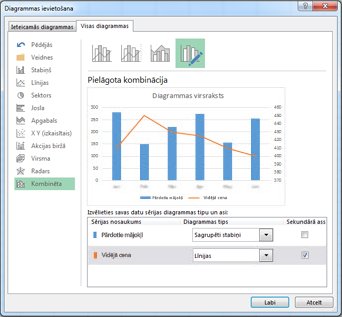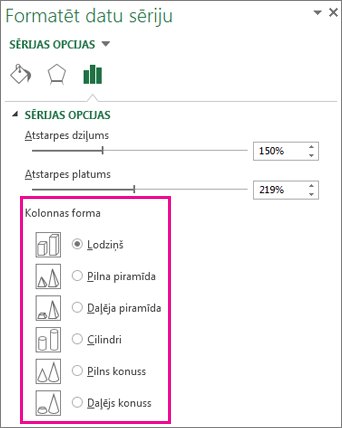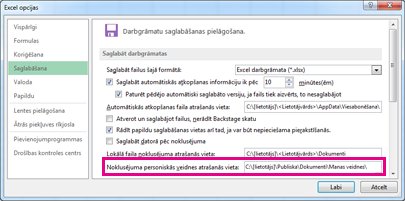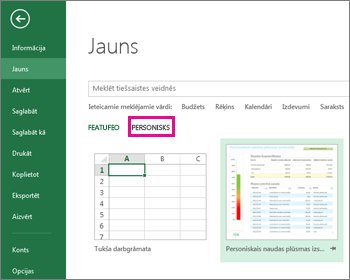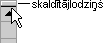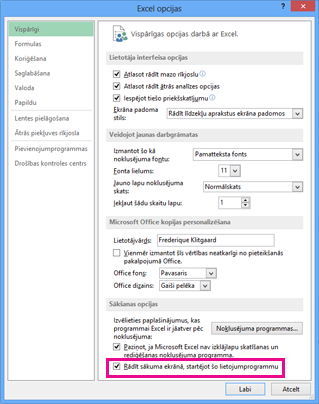Piezīme.: Mēs vēlamies sniegt jums visjaunāko palīdzības saturu jūsu valodā, cik vien ātri to varam. Šī lapa ir tulkota automatizēti, un tajā var būt gramatiskas kļūdas un neprecizitātes. Mūsu nolūks ir šo saturu padarīt jums noderīgu. Vai lapas lejasdaļā varat mums pavēstīt, vai informācija jums noderēja? Ērtai atsaucei šeit ir šis raksts angļu valodā.
Tālāk norādītie līdzekļi ir pārtraukti vai ievērojami mainīti programmā Excel 2013.
Informācija par jauniem un uzlabotiem līdzekļiem ir atrodama rakstā jaunumi programmā Excel 2013.
-
Diagrammas tipa maiņa atsevišķām diagrammas datu sērijām ir mainīta
-
Piramīdas un konusa tipa diagrammas ir mainītas uz stabiņu un joslu diagrammu formu
-
Ir mainīts darbgrāmatas veidnes saglabāšanas un izmantošanas veids
-
Tukšajā darbgrāmatā sākuma ekrānā nav pamatots uz Book. xltx.
-
Korejiešu valodas atsauces (KOLR) pakalpojums vairs nav pieejams
Darbvietas saglabāšana ir zudusi
Jūs nevarat saglabāt pašreizējo visu logu izkārtojumu darbvietā. Komanda saglabāt darbvietu programmā Excel vairs nav pieejama, tāpēc nevarēsit to pievienot ātrās piekļuves rīkjoslai. Taču joprojām varat atvērt darbvietas failu (*. xlw), kas tika izveidots vecākā Excel versijā.
Lai programmā Excel 2013 skatītu vairākus logus, atveriet darbgrāmatas, kuras vēlaties parādīt, vai izveidojiet jaunus logus (Skatīt > jauno logu) un pēc tam sakārtojiet tos tā, kā vēlaties (Skatīt > Sakārtot visus).
Pārlūkprogrammas skata opcijas atrodas citur
Saglabājot darbgrāmatu tīmeklī, varat iestatīt, kā lietotāji redzēs jūsu darbgrāmatu to skatīšanas laikā. Šīs opcijas ir pieejamas dialoglodziņā Saglabāt kā, kad saglabājāt darbgrāmatu pakalpojumā SharePoint. Lai tiem piekļūtu tūlīt, noklikšķiniet uz failu > informācijas _GT_ pārlūkprogrammas skatīšanas opcijas.
Kad tas ir paveikts, saglabājiet darbgrāmatu OneDrive vai citās tīmekļa atrašanās vietās (Fails > Saglabāt kā).
Diagrammas tipa maiņa atsevišķām diagrammas datu sērijām ir mainīta
Jūs izmantojāt, lai varētu mainīt atsevišķas datu sērijas uz citu diagrammas tipu, atlasot tās un pēc tam noklikšķinot uz diagrammas rīki > Opcijas >Mainīt diagrammas tipu. Excel pēc tam mainīs tikai atlasīto datu sēriju diagrammas tipu. Programmā Excel 2013 Excel automātiski mainīs diagrammas tipu visām diagrammas datu sērijām.
Lai mainītu atlasītās datu sērijas diagrammas tipu, varat mainīt diagrammu uz kombinēto diagrammu. Atlasiet diagrammu, lai lentē tiktu rādīta cilne diagrammas rīki , cilnē noformējums noklikšķiniet uz Mainīt diagrammas tipu un pēc tam izvēlieties kombinētā diagramma.
Lentes diagrammas rīki poga Saglabāt kā veidni vairs nav
Programmā Excel 2007-2010 varat saglabāt diagrammu kā veidni, lentē noklikšķinot uz Saglabāt kā veidni (diagrammas rīku > noformējuma > Tips). Programmā Excel 2013 lentē vairs nav pieejama veidne saglabāt kā veidni .
Lai diagrammu saglabātu veidnes formātā, ar peles labo pogu noklikšķiniet uz diagrammas un pēc tam noklikšķiniet uz Saglabāt kā veidni. Programma Excel diagrammu saglabā diagrammas veidnē (*. crtx) mapē \\Appdata\Roaming\Microsoft\Templates\Charts. Ja vēlaties to izmantot, lai izveidotu vai mainītu diagrammu, dodieties uz dialoglodziņu diagrammas ievietošana vai diagrammas tipa mainīšana un pēc tam cilnē visas diagrammas atveriet mapi veidnes .
Piramīdas un konusa tipa diagrammas ir mainītas uz stabiņu un joslu diagrammu formu
Stabiņu un joslu diagrammas vairs nerāda piramīdas un konusa diagrammas tipus dialoglodziņā diagrammas ievietošana un diagrammas tipa mainīšana .
Tā vietā varat lietot piramīdas un konusa formas jebkurā Telpiskā stabiņu vai joslu diagrammā. Ar peles labo pogu noklikšķiniet uz datu sērijas jebkurā Telpiskā stabiņu vai joslu diagrammā un pēc tam noklikšķiniet uz Formatēt datu sērijas. Pēc tam sadaļā kolonnas forma vai joslas formaizvēlieties nepieciešamo formu.
Vairs nav pieejama opcija izveidot jaunu no esoša
Sistēmā Office jaunie no esošajiem opcijas, kas sniedz iespēju izveidot jaunu failu, pamatojoties uz esošu, vairs nav pieejama, noklikšķinot uz Fails > Jauns.
Tā vietā varat atvērt esošu darbgrāmatu un saglabāt to ar citu faila nosaukumu (Fails _GT_ Saglabāt kā).
Ja darbgrāmata, kuru vēlaties izmantot, ir mapē nesenĀs darbgrāmatas (Fails _GT_ Atvērt > pēdējās darbgrāmatas), varat ar peles labo pogu noklikšķināt uz tā faila nosaukuma un izvēlēties atvērt kopiju. Programma Excel izveido kopiju, pievienojot skaitli faila nosaukumam. Pēc nepieciešamības varat saglabāt darbgrāmatu ar citu faila nosaukumu.
Ir mainīts darbgrāmatas veidnes saglabāšanas un izmantošanas veids
Vecākās programmas Excel versijās, saglabājot darbgrāmatu kā veidni, tā automātiski tika parādīta mapē Manas veidnes sadaļā pieejamās veidnes (Fails > Jauns).
Tagad, saglabājot darbgrāmatu kā veidni, tā automātiski netiks rādīta kā personiskā veidne jaunajā lapā (Fails > Jauns), ja vien izveidojat mapi, kurā vēlaties saglabāt veidnes (piemēram, C:\Users\< User Name>\My templates) un pēc tam veiciet šīs mapes noklusējuma personiskās veidnes atrašanās vietu.
Lai iestatītu noklusējuma veidnes atrašanās vietu, cilnē Fails noklikšķiniet uz Opcijas . Cilnes saglabāšana lodziņā personisko veidņu noklusējuma atrašanās vieta ievadiet ceļu uz izveidoto mapi veidnes.
Tagad visas pielāgotās veidnes, ko saglabājat mapē veidnes, automātiski tiek rādītas jaunās lapas sadaļā Personisks (Fails > Jauns).
Ir zudusi dalījuma lodziņa vadīkla
Vecākās programmas Excel versijās darblapā ir izmantotas sadalītās lodziņa vadīklas, lai sadalītu logu rūtīs jebkurā darblapas vietā.
SaDalīšanas lodziņa vadīklas ir noņemtas programmā Excel 2013, bet jūs joprojām varat sadalīt logu rūtīs, izmantojot lentes pogu sadalīt . Atlasiet šūnu, kurā vēlaties ievietot sadalījumu, un pēc tam noklikšķiniet uz Skatīt > sadalījumu.
Joprojām varat vilkt sadalījumu, lai to pārvietotu, un veiciet dubultklikšķi uz horizontālas vai vertikālas dalījuma, lai to noņemtu.
Tukšajā darbgrāmatā sākuma ekrānā nav pamatots uz Book. xltx.
Vecākās programmas Excel versijās, kad saglabājāt darbgrāmatas iestatījumus, ko bieži izmantojāt darbgrāmatas veidnē ar nosaukumu Book. xltx, kas tiek glabāta mapē XLStart (parasti C:\Users\ lietotājvārds \AppData\Local\Microsoft\Excel\XLStart), šī veidne tiks atvērts automātiski, kad izveidojāt jaunu tukšu darbgrāmatu.
Startējot Excel 2013, tiek parādīts sākuma ekrāns, un programma Excel automātiski neatver jaunu darbgrāmatu. Tukša darbgrāmata, uz kuras var noklikšķināt sākuma ekrānā, nav saistīta ar Book. xltx.
Lai iestatītu Excel un automātiski atvērtu jaunu darbgrāmatu, kas izmanto Book. xltx:
-
Noklikšķiniet uz failu>Opcijasun pēc tam cilnes Vispārīgi sadaļā startēšanas opcijasatzīmējiet izvēles rūtiņu Rādīt sākuma ekrānu, kad tiek sākta šī lietojumprogramma . Nākamreiz startējot programmu Excel, tiek atvērta darbgrāmata, kurā tiek izmantota grāmata. xltx.
Arī nospiežot taustiņu kombināciju CTRL + N, tiks izveidota jauna darbgrāmata, kas izmanto Book. xltx.
Vairs nav pieejams līdzeklis Microsoft Clip Organizer
Microsoft Clip Organizer vairs nav iekļauts produktā Office 2013. Clip Organizer līdzeklis tiek aizstāts ar dialoglodziņu attēlu ievietošana (Ievietot > Online attēlus). Šis jaunais līdzeklis ievietot tiešsaistes attēlus sniedz iespēju atrast un ievietot saturu no Office.com klipkopas kolekcijas un citiem tiešsaistes avotiem, piemēram, Bing attēla/video meklēšanas, Flickr un savas OneDrive vai Facebook lapas.
Vairs nav pieejams Microsoft Office Picture Manager
Microsoft Office Picture Manager vairs nav iekļauta produktā Office 2013. Šis līdzeklis ir aizstāts ar Windows fotoattēlu galeriju.
IzIešana no Office Backstage skatā vairs nav pieejama
Vecākās programmas Excel versijās varat iziet no programmas Excel un vienlaikus aizvērt visas atvērtās darbgrāmatas. Lai samazinātu apjukumu par dažādajām aizvērtajām un iziešanas komandām Office Backstage skatā (cilneFails ), izeja tika noņemta programmā Excel 2013.
Diemžēl jūs ievērosit, ka noklikšķināšana uz Fails > Aizvērt vai uz pogas Aizvērt (lietojumprogrammas loga augšējā labajā stūrī) tikai aizver darbgrāmatas, kas ir laikietilpīgi, ja jums ir daudz darbgrāmatas tiek atvērtas un jūs vēlaties tikai iziet no programmas Excel.
Lai izietu no programmas Excel tāpat kā iepriekš, pievienojiet Iziet uz ātrās piekļuves rīkjoslu (failu _GT_ Opcijas > ātrās piekļuves rīkjosla) vai ar peles labo pogu noklikšķiniet uz Excel ikonas Windows uzdevumjoslā, lai atlasītu Aizvērt visus logus.
Faksa veidnes nav instalētas kopā ar Office
Lai samazinātu Office instalācijas lielumu, faksa veidnes vairs nav iekļautas.
Pirms faksa nosūtīšanas, izmantojot interneta faksa līdzekli programmā Excel 2013 (Fails > koplietot _GT_ e-pasta > nosūtīt kā interneta faksaziņojumu), varat lejupielādēt faksa veidnes. Noklikšķiniet uz Fails > Jaunsun lodziņā Meklēt tiešsaistes veidnēs ierakstiet Fakss .
Angļu valodas palīdzības pakalpojums vairs nav pieejams
Zema lietojuma dēļ angļu valodas palīdzības līdzeklis un pakalpojums vairs nav pieejams. Lai iegūtu papildinformāciju, skatiet rakstu kas noticis ar palīdzību angļu valodā?
Ja mēģināt izmantot pakalpojumu, parādās ziņojums "pakalpojums netika meklēts, jo nav izveidots savienojums ar internetu. Lūdzu, izveidojiet savienojumu un mēģiniet vēlreiz.", pat ja jums ir interneta savienojums.
Korejiešu valodas atsauces (KOLR) pakalpojums vairs nav pieejams
Zemas lietošanas dēļ korejiešu valodas atsauces izpētes pakalpojums vairs nav pieejams. Tas ietekmē programmas Excel angļu un korejiešu valodas versijas.
Ja mēģināt izmantot pakalpojumu, parādās ziņojums "pakalpojums netika meklēts, jo nav izveidots savienojums ar internetu. Lūdzu, izveidojiet savienojumu un mēģiniet vēlreiz.", pat ja jums ir interneta savienojums.